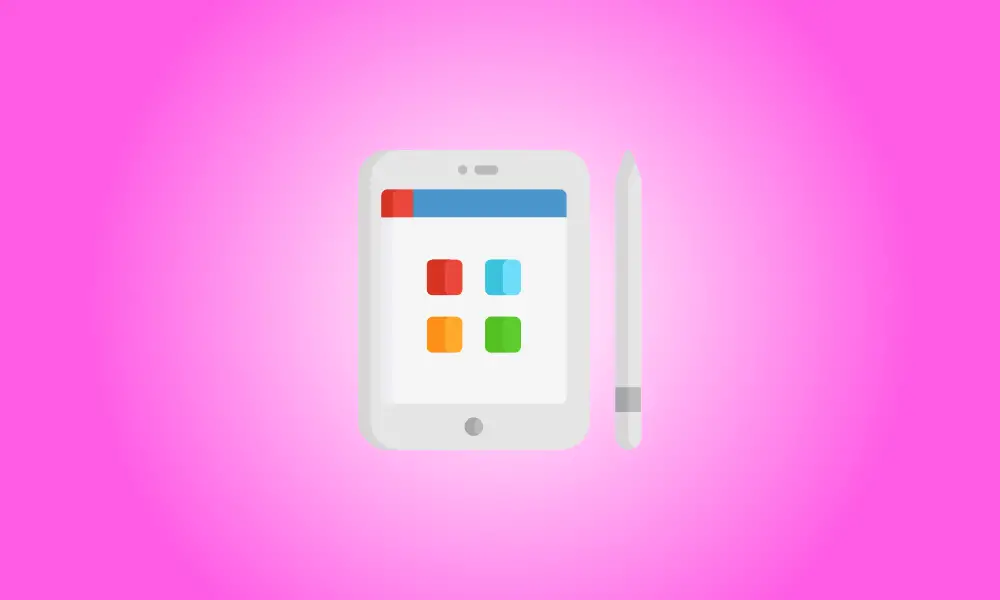序章
Apple Pencil を購入したばかりで、それを iPad で使用したい場合は、最初にデバイスを接続する必要があります。 Apple Pencil を iPad にリンクする手順は、Pencil によって異なります。
Apple PencilをiPadに装着すると、便利な機能が使えます。手書きのメモを取ったり、スクリブル機能を利用したり、テキスト ボックス内に落書きしたり、さらに多くのことができます。
お使いのモデルが対応しているかどうかを確認してください
現在、2 つの Apple Pencil バリアントが利用可能であり、それぞれが特定の iPad モデルに限定されています。この Apple Pencil と iPad のリストを調べて、デバイスが通信できることを確認してください。
Apple Pencil、第 1 世代
- iPad第6世代以降
- iPad Air 第3世代
- iPad Mini 第 5 世代
- iPad Pro 9.7インチ
- iPad Pro 10.5インチ
- iPad Pro 12.9 インチ 第 1 世代および第 2 世代
Apple Pencil、第 2 世代
- iPad Air 第 4 世代以降
- iPad Mini 第 6 世代
- iPad Pro 11インチ 第1世代以降
- iPad Pro 12.9インチ 第3世代以降
お使いの iPad のモデルをご存じですか?ガイドをチェックして発見してください。
第一世代の Apple Pencil を接続します。
Apple Pencilのキャップを外して差し込む iPad の Lightning 接続 (充電ポート) に接続します。すぐに接続され、Pencil を iPad に関連付けるかどうかを尋ねるメッセージが表示されます。 「ペア」を選択します。
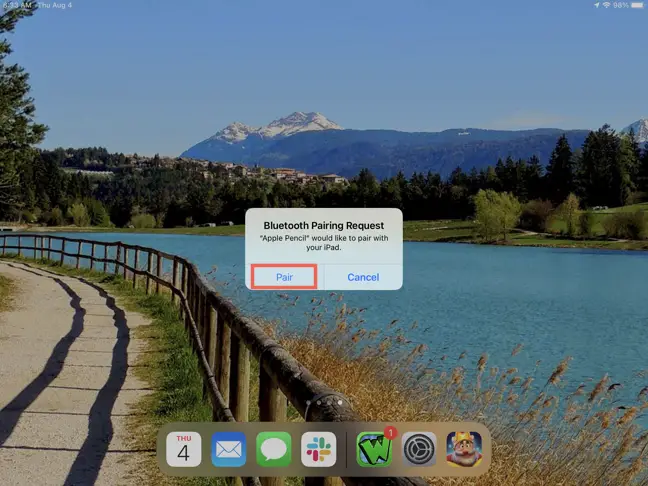
Apple Pencil 第 2 世代を接続する
第 2 世代の Apple Pencil のペアリングは非常に簡単です。 Pencil を iPad の長辺の磁気接続に接続します。画面に Apple Pencil の画像が表示されます。 iPadと連携するには、「接続」をタップします。
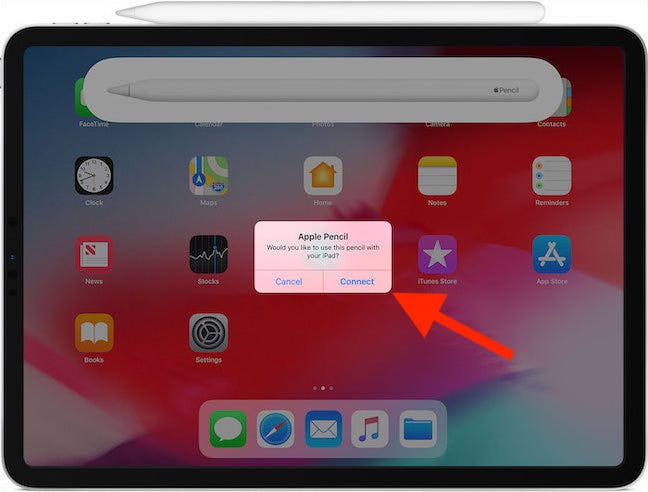
Apple Pencil を再度接続する
場合によっては、Apple Pencil が iPad から取り外されることがあります。たとえば、iPad を再起動する場合は、機内モードにするか、Pencil を別の iPad にリンクします。これが発生した場合は、前の手順を繰り返して、Apple Pencil を iPad に再接続してください。
トラブルシューティング
Apple Pencil を iPad に接続する際に問題が発生した場合は、次のことを試してください。
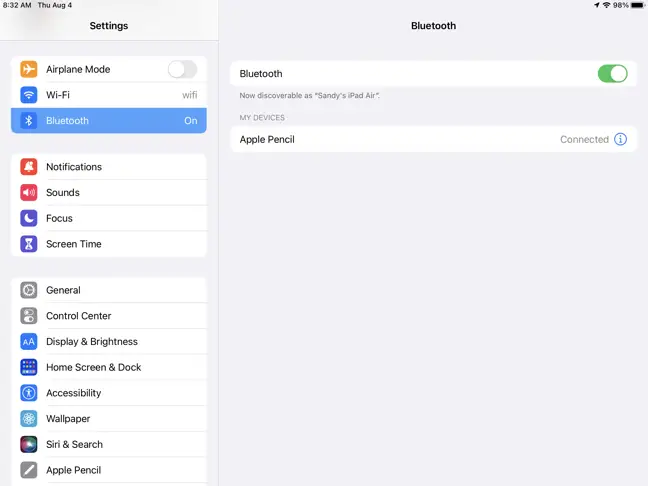
- Bluetooth が有効になっていることを確認します。 [設定] > [Bluetooth] を開き、Bluetooth トグルがオンに設定されていることを確認します。
- Apple Pencil は、[マイ デバイス] の下に表示されることがあります。 Bluetooth 設定.青い情報アイコンをタップし、「このデバイスを忘れる」を選択してから、上記の方法のいずれかを使用して Apple Pencil を再接続します。
- Apple Pencil が充電されていることを確認します。 Pencil を iPad に挿入しても、デバイスをリンクするオプションが表示されない場合は、Pencil が充電されるまで数分待ちます。その後、もう一度ペアリングしてみてください。
- Apple Pencil 第 2 世代が磁気接続の中心にあることを確認します。
- iPad を再起動し、上記のいずれかの方法で Apple Pencil を再度接続してみてください。
Apple Pencil は、iPad での作業と楽しみの両方に最適なツールです。スクリーンショットに注釈を付けたり、写真に色を付けたりして、これらのガジェットが相互に作用する方法を最大限に活用してください。また、中断することなく使い続けることができるように、Apple Pencil のバッテリー残量に注意してください。